高效使用python之xlwt库编辑写入excel表内容_xlwt写入excel详细步骤-程序员宅基地
技术标签: excel python python编程 开发语言
头条号:科雷软件测试
学习目录
了解下电脑中的excel表格文件格式
安装xlwt库
xlwt库写入表格内容
1 导入xlwt库
2 用一个图展示下xlwt常用的函数
3 往表格写入一些内容并保存
4 设置样式
1 先初始化XFStyle
2 设置字体font
3 设置边框
4 设置对齐方式
5 设置单元格
6 设置行高和列宽
7 合并单元格
excel表格是大家经常用到的文件格式,各行各业都会跟它打交道。本次我们介绍经常用到的两个经典库,xlrd和xlwt,xlrd用于读取excel表格内容,xlwt用于写入excel表格内容。

了解下电脑中的excel表格文件格式
微软或者金山的excel表格编辑保存时一般要选择文件后缀,有xls和xlsx两类。
xls和xlsx后缀文件的主要区别:
- 文件格式:xls是二进制格式,而xlsx是基于XML的压缩方式。
- 版本:xls是Excel 2003及以前版本生成的文件格式,而xlsx是Excel 2007及以后版本生成的文件格式。
- 兼容性:xlsx格式向下兼容,而xls格式不支持向后兼容。
安装xlwt库
pip install xlwt -i https://mirrors.aliyun.com/pypi/simple/
xlwt库写入表格内容
1 导入xlwt库
执行import xlwt导入该库
2 用一个图展示下xlwt常用的函数

3 往表格写入一些内容并保存(不设置样式)
# encoding:设置编码,默认是ascii,一般设置为utf-8,可支持中文;
#style_compression保持默认即可
work_book = xlwt.Workbook(encoding='utf-8')
# 创建一个sheet对象,相当于创建一个sheet页,填入sheet页的名称
sheet_data = work_book.add_sheet('sheet1')
# 向sheet页中添加数据:函数write,参数分别带入(行号,列号,填入的值),行和列从0开始。
#其中还有一个参数style=Style.default_style,用于设置字体/单元格格式/对齐方式等,不设置会使用默认值。
sheet_data.write(0,0,'username') # 第1行第1列写入数据 此处先不用样式,后面介绍
sheet_data.write(0,1,'age') # 第1行第2列写入数据 此处先不用样式,后面介绍
sheet_data.write(1,0,'章三') # 第1行第1列写入数据 此处先不用样式,后面介绍
sheet_data.write(1,1,'22') # 第1行第2列写入数据 此处先不用样式,后面介绍
#保存为后缀为xls或者xlsx的excel表
#保存为xlsx时,后续的设置样式不会生效 所以我们保存为xls后缀文件
work_book.save('1.xls')程序执行后,与程序同目录相同的位置生成1个excel表格,打开后如下所示:
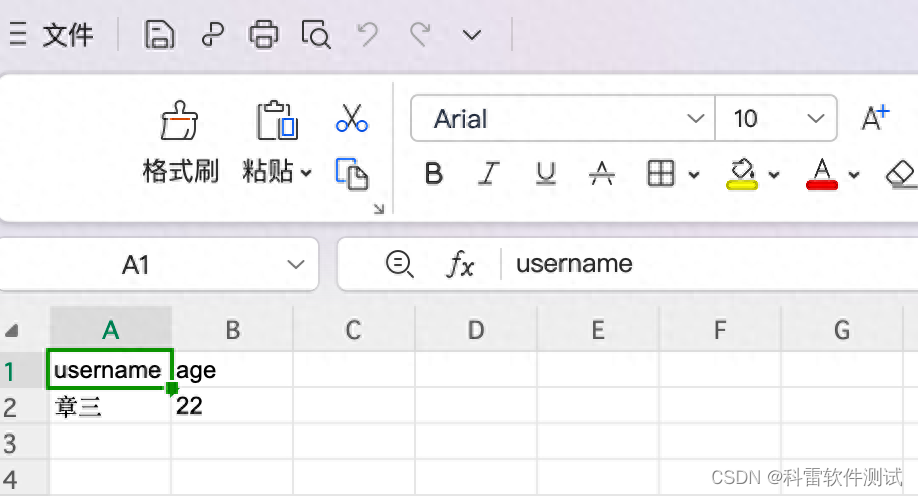
4 设置样式
上面提到write函数有个默认参数style=Style.default_style,而Style.default_style引用于xlwt下面的一个类Style.XFStyle

XFStyle 类中几个我们常用的属性:
- num_format_str 表示数据格式
- font 表示字体
- alignment 表示对齐方式
- borders 表示边框
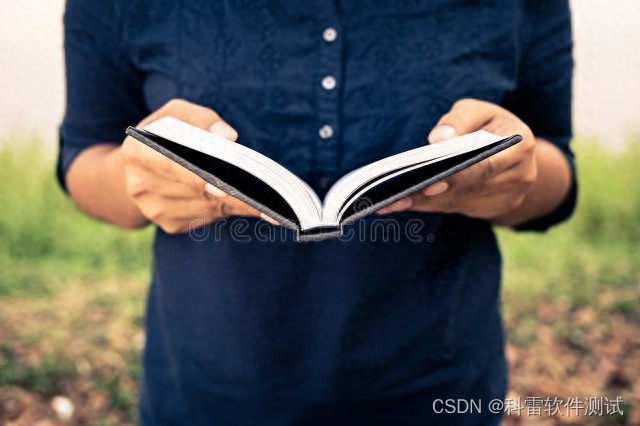
1 先初始化XFStyle
style = xlwt.XFStyle()# 初始化样式2 设置字体font
因为xlwt的__init__.py文件已经从Formatting模块导入了Font类,我们直接通过xlwt.Font()定义字体样式
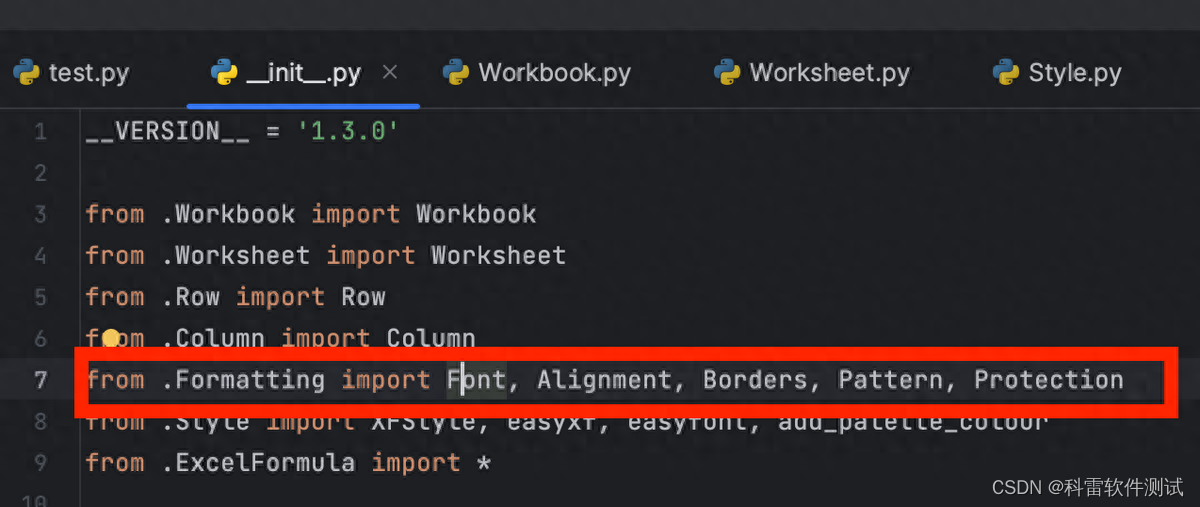
Font类初始化参数:
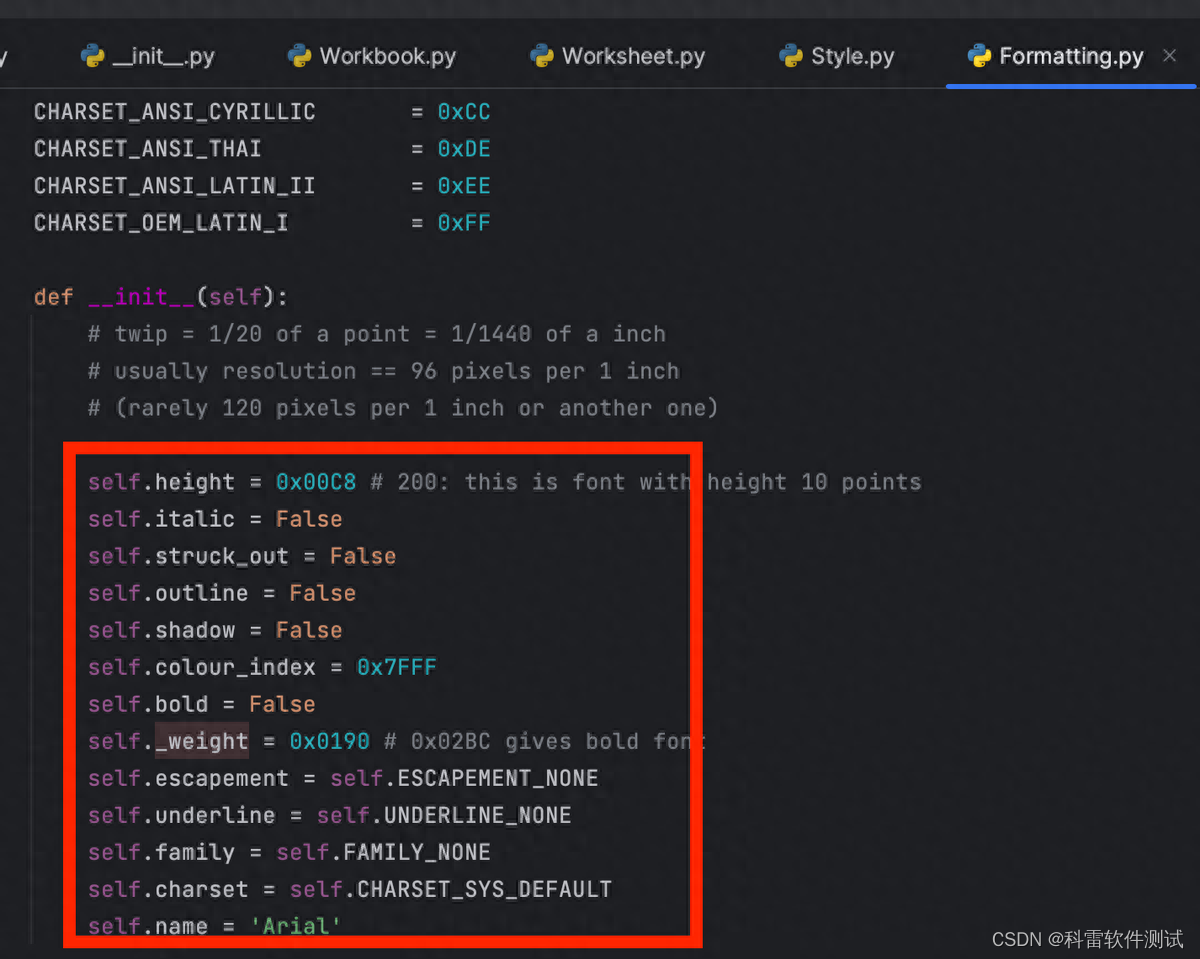
具体解释如下:
| height |
字体大小。默认值200代表字号10 (200也就是20*10,其中20为衡量单位,10为字号) |
| italic |
是否设置斜体。 |
| struck_out |
是否设置删除线。 |
| outline |
是否设置轮廓 |
| shadow |
是否设置阴影 |
| colour_index |
字体颜色 |
| bold |
是否设置加粗 |
| weight |
设置笔画宽度 |
| escapement |
是否设置为上下标 |
| underline |
是否设置下划线 |
| family |
设置字体集。 |
| charset |
设置字符集 |
| name |
设置字体名称 |
其中字体的颜色在style.py文件中找到一些设置值:
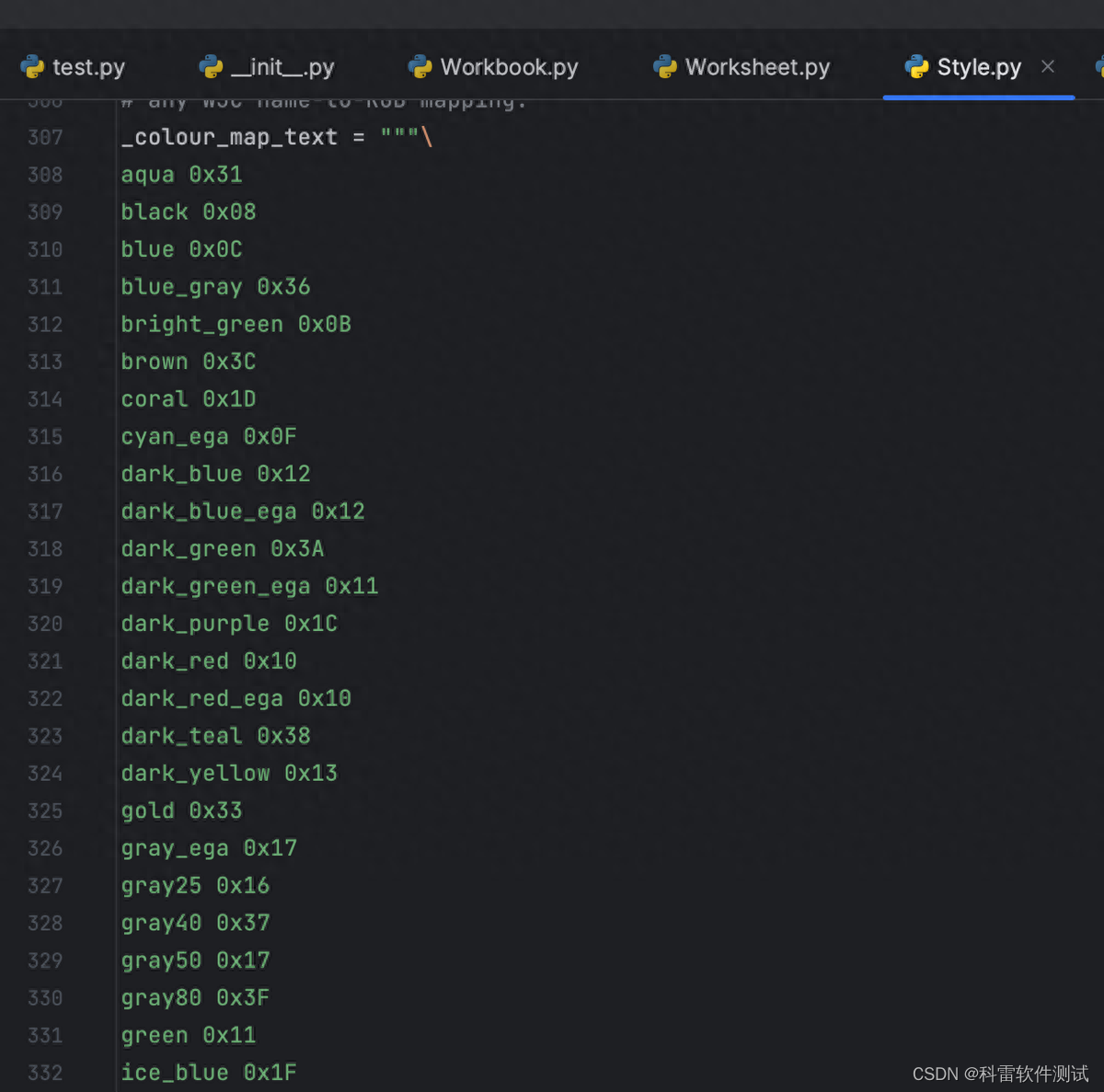
我们设置字体如下:
#为样式创建字体(font)
font = xlwt.Font()
# 指定字体的一些常用属性
font.name = '宋' # 指定字体
font.height = 200 # 和excel字体大小比例是1:20
font.bold = True # 字体是否加粗
font.underline = True # 字体是否下划线
font.struck_out = True # 字体是否有横线
font.italic = True # 是否斜体字
font.colour_index = 0x3C # 字体颜色棕色
# 设定字体样式
style.font = font将write函数改为如下,重新执行,检查表格如下,字体设置已经生效
# 第1行第1列写入数据
sheet_data.write(0,0,'username',style=style)
# 第1行第2列写入数据
sheet_data.write(0,1,'age',style=style)
# 第1行第1列写入数据
sheet_data.write(1,0,'章三',style=style)
# 第1行第2列写入数据
sheet_data.write(1,1,'22',style=style)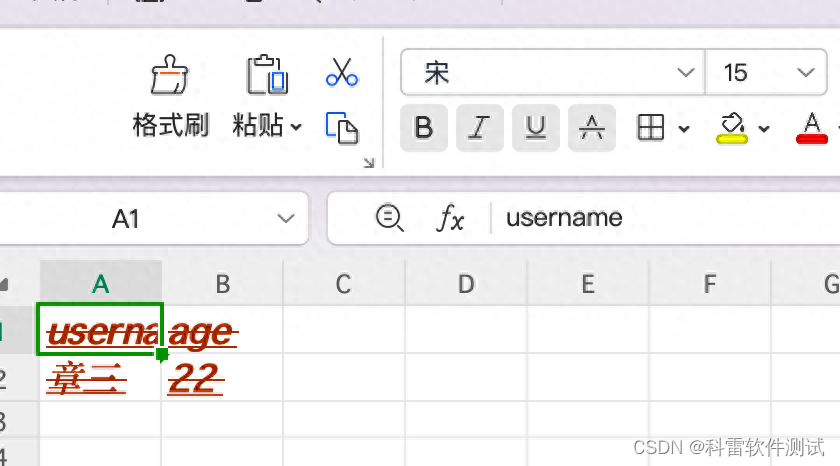

3 设置边框
跟设置字体一样,我们直接通过xlwt.Borders()定义边框样式。
Borders类初始化参数:
属性具体解释如下:
| left |
设置左边框 |
| right |
设置右边框 |
| top |
设置上边框 |
| bottom |
设置下边框 |
| diag |
设置对角线样式 |
| left_colour |
设置左边框颜色 |
| right_colour |
设置右边框颜色 |
| top_colour |
设置上边框颜色 |
| bottom_colour |
设置下边框颜色 |
| diag_colour |
设置对角线颜色 |
| need_diag1 |
设置是否显示左上-右下对角线 |
| need_diag2 |
设置是否显示左下-右上对角线 |
每个属性可以填的值在上面图中已经用红框标出。比如设置为粗实线,对应THICK(0x05)
我们设置边框如下:
#边框类初始化
borders = xlwt.Borders()
#定义属性值
borders.top = 0x04 #上边框样式
borders.bottom = 0x05 #下边框样式
borders.left = 0x06 #左边框样式
borders.right = 0x07 #右边框样式
borders.top_colour = 0x08 #上边框颜色
borders.bottom_colour = 0x36 #下边框颜色
borders.left_colour = 0x11 #左边框颜色
borders.right_colour = 0x12 #右边框颜色
borders.need_diag1 = 1 #设置显示左上-右下对角线
borders.diag = 0x02 #设置对角线样式
borders.diag_colour = 0x30 #设置对角线颜色
#赋值给样式
style.borders = borders
增加2行write函数如下,重新执行,检查表格如下,边框设置已经生效
# 第3行第3列写入数据
sheet_data.write(2,2,'',style=style)
# 第4行第4列写入数据
sheet_data.write(3,3,'',style=style) 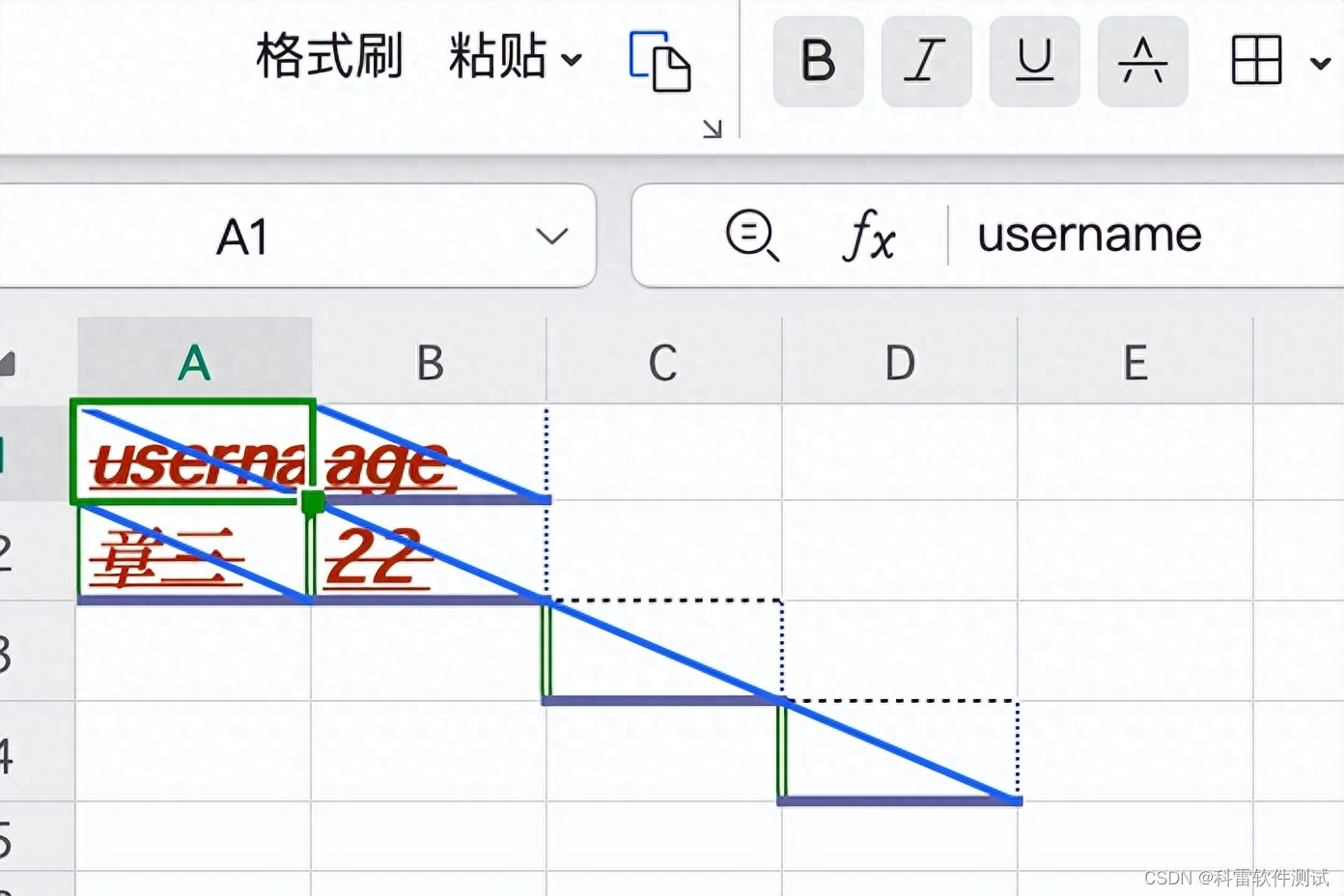
4 设置对齐方式
跟设置字体一样,我们直接通过xlwt.Alignment()定义对齐样式。
Alignment类初始化参数: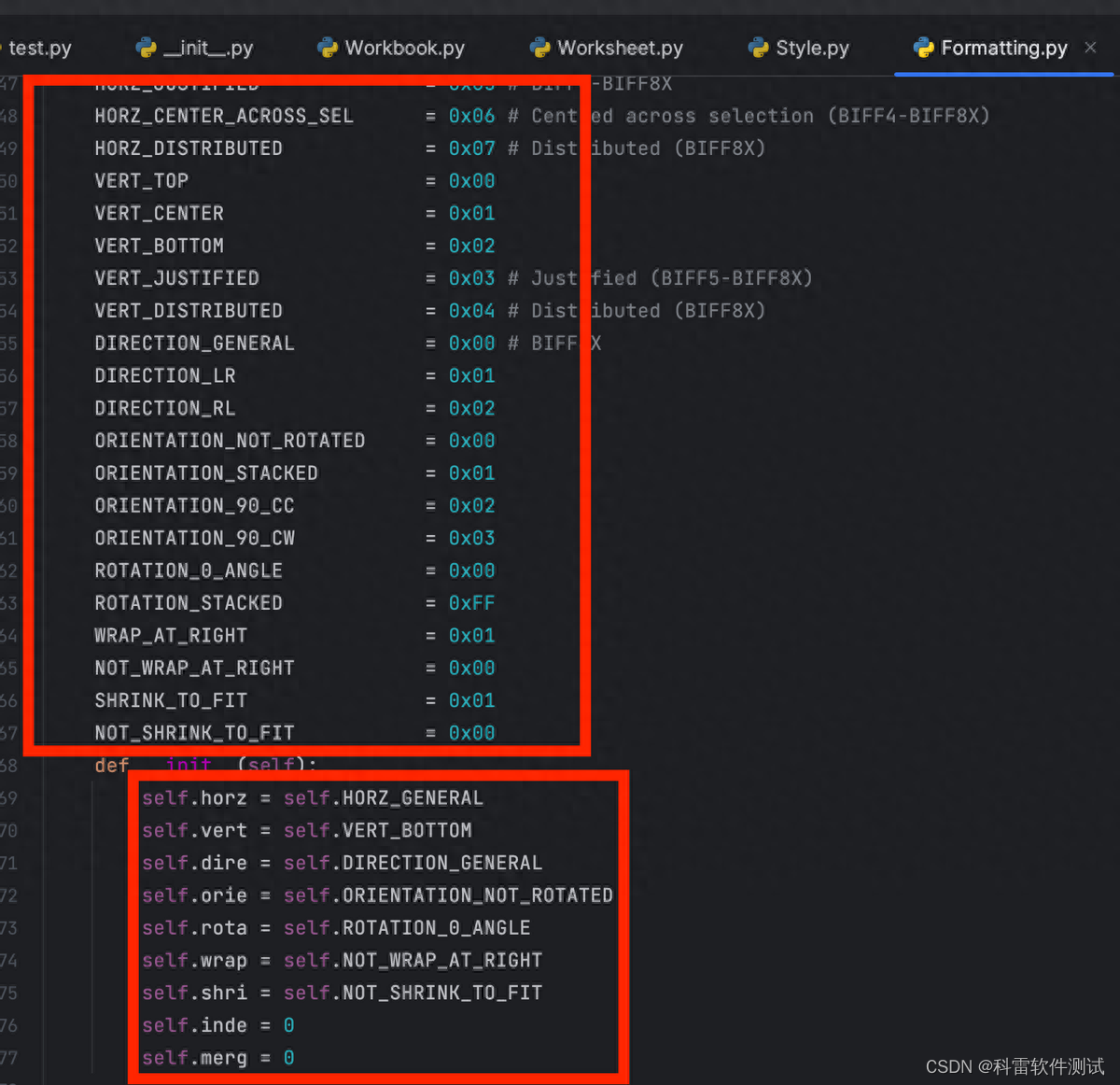
主要属性具体解释如下:
| horz |
设置水平对齐方式: 常规,左对,居中,右对齐,填充,两端对齐,跨列居中,分散对齐 |
| vert |
设置垂直对齐方式: 顶端对齐,垂直居中,底端对齐,两端对齐,分散对齐 |
| dire |
设置文字方向: 根据内容,总是从左到右,总是从右到左 |
| rota |
设置旋转方向 |
| wrap |
是否设置自动换行 |
每个属性可以填的值在上面图中已经用红框标出。比如设置文字垂直方向为靠上,对应VERT_TOP= 0x00
我们设置对齐如下:
#设置对齐方式
#对齐类初始化
alignment = xlwt.Alignment()
#定义属性值
alignment.horz = 0x02 # 设置水平对齐方式为居中
alignment.vert = 0x00 # 设置垂直对齐方式为靠上
alignment.wrap = 0x01 # 设置自动换行
style.alignment = alignment增加3行write函数如下,重新执行,检查表格如下,对齐方式设置已经生效
# 第5行第5列写入数据
sheet_data.write(4,4,'1',style=style)
# 第6行第6列写入数据
sheet_data.write(5,5,'2',style=style)
# 第7行第7列写入数据
sheet_data.write(6,6,'ssssssssssssssss',style=style)

5 设置单元格
我们直接通过如下定义单元格格式
#设置单元格格式
style.num_format_str = '0.00' #数字保留2位小数单元格的格式在style.py文件中定义如下:
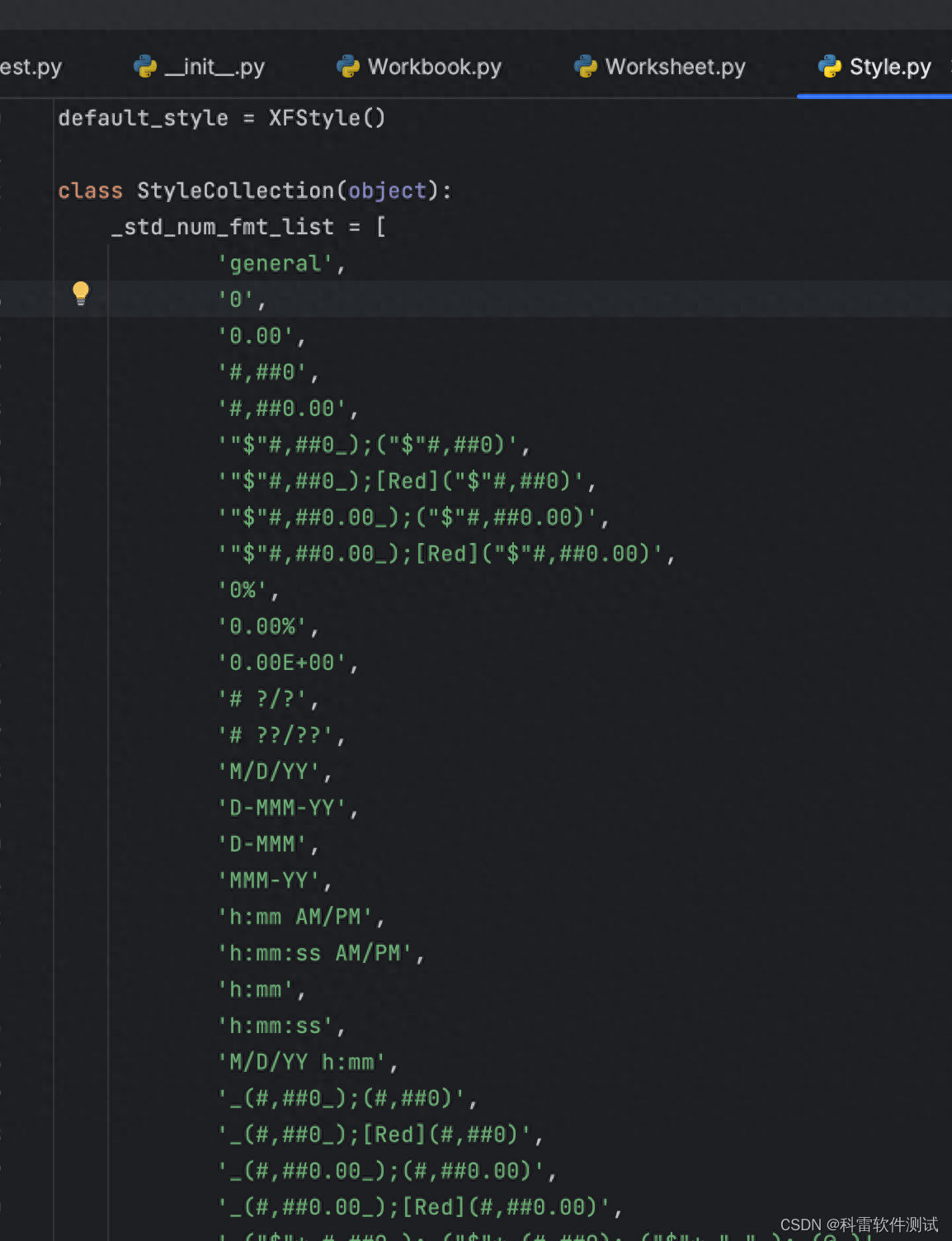
跟excel表中我们定义单元格格式中的自定义格式是一样的

增加1行write函数如下,重新执行,检查表格如下,数字已保留2位小数
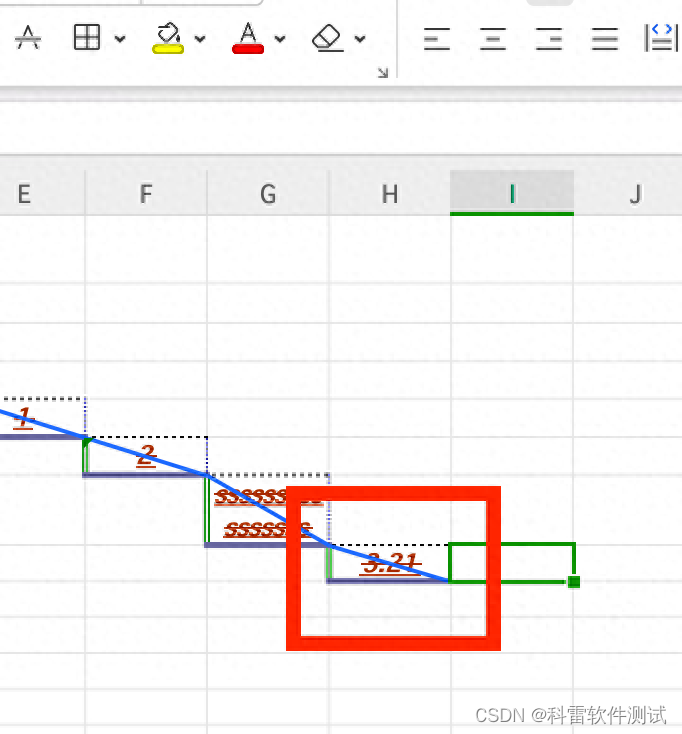
6 设置行高和列宽
work_book = xlwt.Workbook(encoding='utf-8')
# 创建一个sheet对象,相当于创建一个sheet页 填入sheet页的名称
sheet_data = work_book.add_sheet('sheet1')
#以上是上面提到的代码,在sheet对象中配置行高和列宽#在sheet对象中配置行高和列宽
#设置每一列的列宽 函数的参数为列号,从0开始
sheet_data.col(0).width = 256*20
#256为衡量单位,20表示20个字符宽度
#设置行高
height_set = xlwt.easyxf(f'font:height {20*40}') #20是单位,40表示40px
sheet_data.row(0).set_style(height_set) #参数0代表第一行执行写入后,第1行第1列的行高和列宽已经设置成功
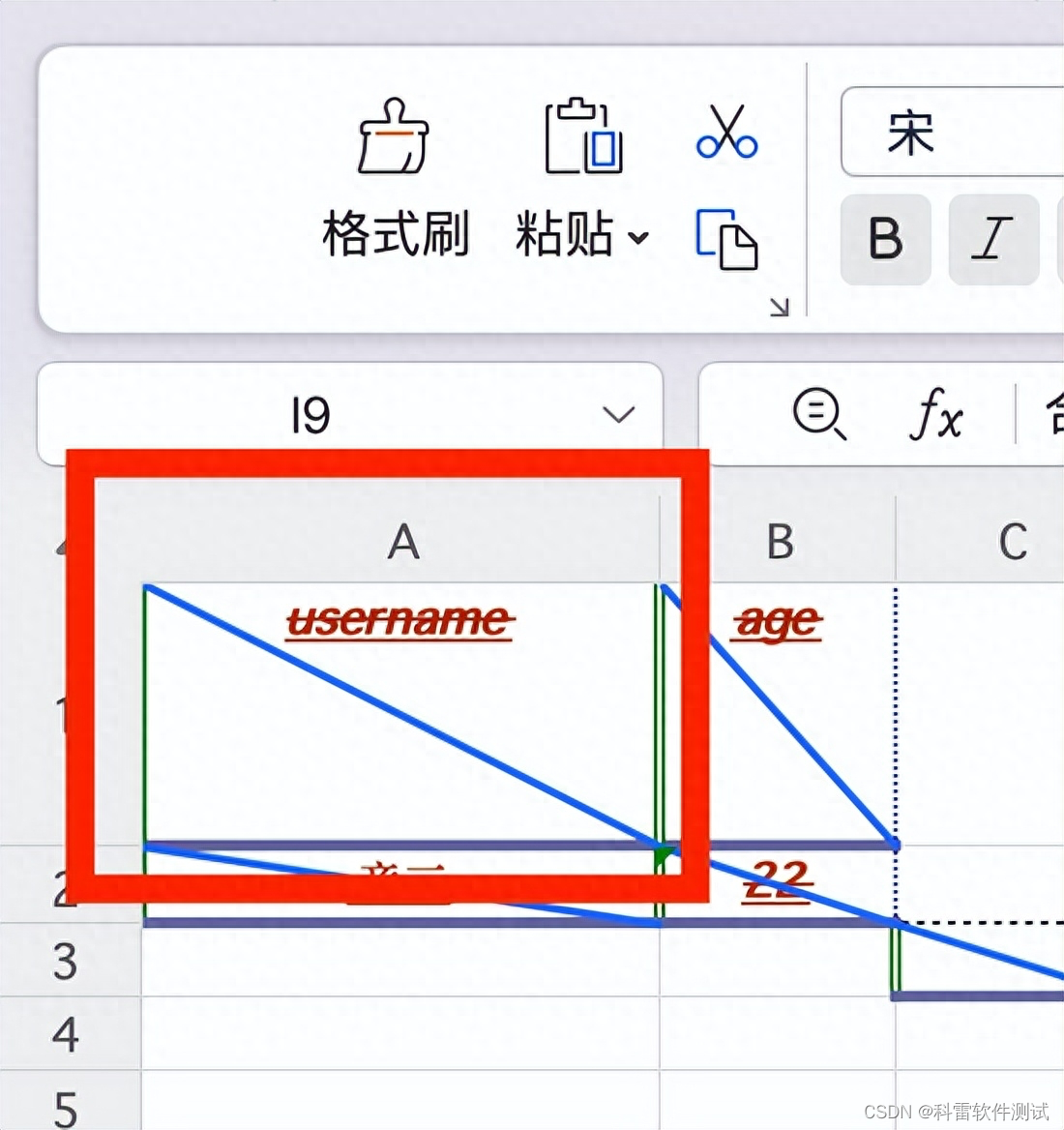
7 合并单元格
使用write_merge函数合并多个单元格,并写入内容
# 第8行到9行,第8列到第9列合并为一个单元格,写入数据
sheet_data.write_merge(8, 9, 8, 9, '合并数据')
执行写入后如下: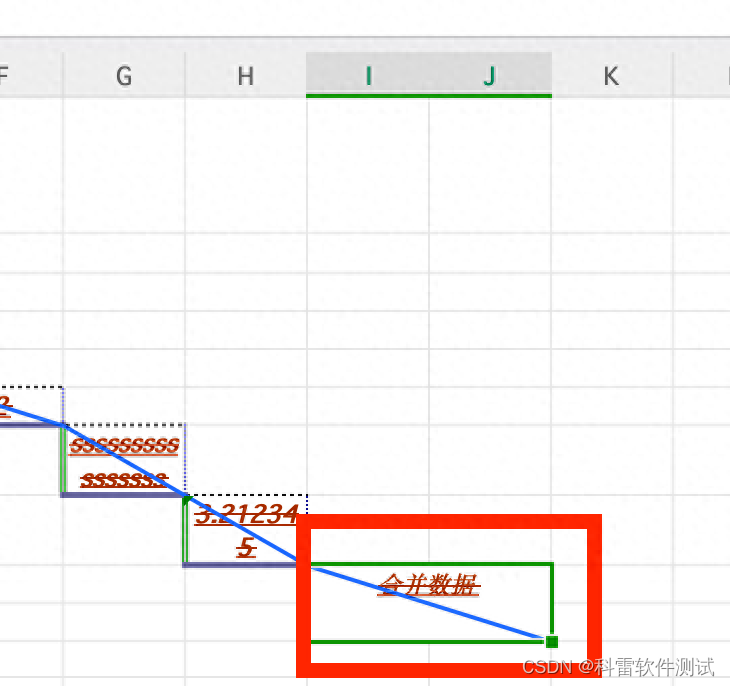
总结
在以上代码中,所有的wtite操作只用了一个样式,实际使用过程中,大家需要根据实际情况自己定义各类不同的样式。

----感谢读者的阅读和学习,谢谢大家。
共勉: 东汉·班固《汉书·枚乘传》:“泰山之管穿石,单极之绠断干。水非石之钻,索非木之锯,渐靡使之然也。”
-----指水滴不断地滴,可以滴穿石头;
-----比喻坚持不懈,集细微的力量也能成就难能的功劳。
智能推荐
解决win10/win8/8.1 64位操作系统MT65xx preloader线刷驱动无法安装_mt65驱动-程序员宅基地
文章浏览阅读1.3w次。转载自 http://www.miui.com/thread-2003672-1-1.html 当手机在刷错包或者误修改删除系统文件后会出现无法开机或者是移动定制(联通合约机)版想刷标准版,这时就会用到线刷,首先就是安装线刷驱动。 在XP和win7上线刷是比较方便的,用那个驱动自动安装版,直接就可以安装好,完成线刷。不过现在也有好多机友换成了win8/8.1系统,再使用这个_mt65驱动
SonarQube简介及客户端集成_sonar的客户端区别-程序员宅基地
文章浏览阅读1k次。SonarQube是一个代码质量管理平台,可以扫描监测代码并给出质量评价及修改建议,通过插件机制支持25+中开发语言,可以很容易与gradle\maven\jenkins等工具进行集成,是非常流行的代码质量管控平台。通CheckStyle、findbugs等工具定位不同,SonarQube定位于平台,有完善的管理机制及强大的管理页面,并通过插件支持checkstyle及findbugs等既有的流..._sonar的客户端区别
元学习系列(六):神经图灵机详细分析_神经图灵机方法改进-程序员宅基地
文章浏览阅读3.4k次,点赞2次,收藏27次。神经图灵机是LSTM、GRU的改进版本,本质上依然包含一个外部记忆结构、可对记忆进行读写操作,主要针对读写操作进行了改进,或者说提出了一种新的读写操作思路。神经图灵机之所以叫这个名字是因为它通过深度学习模型模拟了图灵机,但是我觉得如果先去介绍图灵机的概念,就会搞得很混乱,所以这里主要从神经图灵机改进了LSTM的哪些方面入手进行讲解,同时,由于模型的结构比较复杂,为了让思路更清晰,这次也会分开几..._神经图灵机方法改进
【机器学习】机器学习模型迭代方法(Python)-程序员宅基地
文章浏览阅读2.8k次。一、模型迭代方法机器学习模型在实际应用的场景,通常要根据新增的数据下进行模型的迭代,常见的模型迭代方法有以下几种:1、全量数据重新训练一个模型,直接合并历史训练数据与新增的数据,模型直接离线学习全量数据,学习得到一个全新的模型。优缺点:这也是实际最为常见的模型迭代方式,通常模型效果也是最好的,但这样模型迭代比较耗时,资源耗费比较多,实时性较差,特别是在大数据场景更为困难;2、模型融合的方法,将旧模..._模型迭代
base64图片打成Zip包上传,以及服务端解压的简单实现_base64可以装换zip吗-程序员宅基地
文章浏览阅读2.3k次。1、前言上传图片一般采用异步上传的方式,但是异步上传带来不好的地方,就如果图片有改变或者删除,图片服务器端就会造成浪费。所以有时候就会和参数同步提交。笔者喜欢base64图片一起上传,但是图片过多时就会出现数据丢失等异常。因为tomcat的post请求默认是2M的长度限制。2、解决办法有两种:① 修改tomcat的servel.xml的配置文件,设置 maxPostSize=..._base64可以装换zip吗
Opencv自然场景文本识别系统(源码&教程)_opencv自然场景实时识别文字-程序员宅基地
文章浏览阅读1k次,点赞17次,收藏22次。Opencv自然场景文本识别系统(源码&教程)_opencv自然场景实时识别文字
随便推点
ESXi 快速复制虚拟机脚本_exsi6.7快速克隆centos-程序员宅基地
文章浏览阅读1.3k次。拷贝虚拟机文件时间比较长,因为虚拟机 flat 文件很大,所以要等。脚本完成后,以复制虚拟机文件夹。将以下脚本内容写入文件。_exsi6.7快速克隆centos
好友推荐—基于关系的java和spark代码实现_本关任务:使用 spark core 知识完成 " 好友推荐 " 的程序。-程序员宅基地
文章浏览阅读2k次。本文主要实现基于二度好友的推荐。数学公式参考于:http://blog.csdn.net/qq_14950717/article/details/52197565测试数据为自己随手画的关系图把图片整理成文本信息如下:a b c d e f yb c a f gc a b dd c a e h q re f h d af e a b gg h f bh e g i di j m n ..._本关任务:使用 spark core 知识完成 " 好友推荐 " 的程序。
南京大学-高级程序设计复习总结_南京大学高级程序设计-程序员宅基地
文章浏览阅读367次。南京大学高级程序设计期末复习总结,c++面向对象编程_南京大学高级程序设计
4.朴素贝叶斯分类器实现-matlab_朴素贝叶斯 matlab训练和测试输出-程序员宅基地
文章浏览阅读3.1k次,点赞2次,收藏12次。实现朴素贝叶斯分类器,并且根据李航《统计机器学习》第四章提供的数据训练与测试,结果与书中一致分别实现了朴素贝叶斯以及带有laplace平滑的朴素贝叶斯%书中例题实现朴素贝叶斯%特征1的取值集合A1=[1;2;3];%特征2的取值集合A2=[4;5;6];%S M LAValues={A1;A2};%Y的取值集合YValue=[-1;1];%数据集和T=[ 1,4,-1;..._朴素贝叶斯 matlab训练和测试输出
Markdown 文本换行_markdowntext 换行-程序员宅基地
文章浏览阅读1.6k次。Markdown 文本换行_markdowntext 换行
错误:0xC0000022 在运行 Microsoft Windows 非核心版本的计算机上,运行”slui.exe 0x2a 0xC0000022″以显示错误文本_错误: 0xc0000022 在运行 microsoft windows 非核心版本的计算机上,运行-程序员宅基地
文章浏览阅读6.7w次,点赞2次,收藏37次。win10 2016长期服务版激活错误解决方法:打开“注册表编辑器”;(Windows + R然后输入Regedit)修改SkipRearm的值为1:(在HKEY_LOCAL_MACHINE–》SOFTWARE–》Microsoft–》Windows NT–》CurrentVersion–》SoftwareProtectionPlatform里面,将SkipRearm的值修改为1)重..._错误: 0xc0000022 在运行 microsoft windows 非核心版本的计算机上,运行“slui.ex